我们在打印CAD出图的时候,往往需要调成黑白打印,本文用两种方法告诉你如何用CAD图纸调成黑白打印
方法一:
将图纸的线条全部调成白色再进行打印。为了不影响原有文件,一般先复制一个图框再进行调白,然后打印。操作步骤如下:
1、 选中要复制的图框
点击保存并关闭,打印出来的便是黑白图纸。
2、 选定以后的图框如下:
3、 然后鼠标左键点击右上角的复制图标:
4、选择基准点(一般都选择图框右下角)单击鼠标左键。
5、移动鼠标,选择一个合适的位置放置复制的图框。
6、单击鼠标左键确定。得到结果如图:
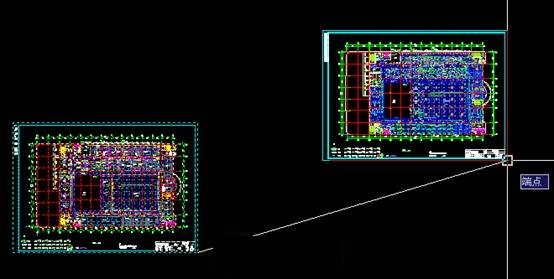
7、按下ESC键,完成本次复制任务。
8、然后针对复制好的图框进行操作,对其进行黑白处理。即将它的所有线条都定个白色的。
这样,任务完成,打印出来就是黑白的了。
方法二:
通过打印设置来完成黑白打印。分解步骤如下:
1、进入打印界面
2、选定要打印的区域或图框之后进行如下操作:打印样式表里选择acad.ctb样式,在颜色栏选择黑色
点击保存并关闭,打印出来的便是黑白图纸。
- 加群专用
- 加入专属土木工程群
-

- 微信公众号
- 关注每天分享工程资料
-


